Cách điều chỉnh kích thước, tốc độ và chất lượng video trên youtube
Youtube cung cấp cho bạn vô số những video thuộc các lĩnh vực khác nhau. Ngoài ra, nó còn cho phép bạn điều chỉnh về kích cỡ màn hình, tốc độ cũng như chất lượng video. Tuy nhiên, điều này chắc chắn một số người dùng vẫn chưa biết. Vậy hãy cùng Tech12h tìm hiểu thêm về cách thực hiện để bạn có thể xem được nhưng video tốt nhất .
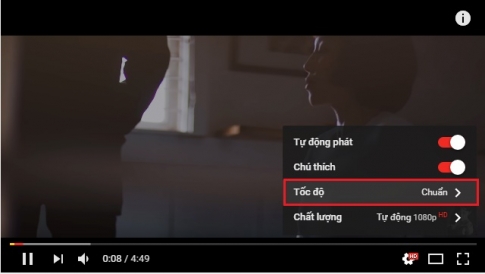
Nội dung bài viết gồm 3 phần:
- Cách điều chỉnh kích cỡ màn hình
- Cách thay đổi tốc độ video
- Cách điều chỉnh chất lượng Video.
Hẳn ai cũng biết, youtube là một trang mạng xã hội video lớn nhất trên thế giới. Với phong phú các thể loại video, mỗi ngày youtube thu hút hàng triệu lượt xem. Và đây chính là sự lựa chọn đầu tiên của nhiều người khi có nhu cầu xem video. Tuy nhiên, xem như thế nào cho vừa tầm, vừa hình ảnh chất lượng thì không phải người dùng nào cũng biết cách điều chỉnh. Do đó, hôm nay Tech12h sẽ giúp bạn thực hiện điều này.
1. Cách điều chỉnh kích cỡ màn hình
Đầu tiên, bạn truy cập vào trang chủ Youtube và mở một video bất kì mà bạn muốn. Sau đó, bạn di chuột vào phía dưới góc phải của video. Ở đó sẽ có các chế độ màn hình để bạn lựa chọn.
Ngoài chế độ mặc định của video khi bạn ra thì bạn cũng có thể chọn thêm hai chế độ khác đó là:
- (1) Chế độ nhà hát: Màn hình sẽ được Zoom ra rộng hơn, xem dễ dàng hơn. Nếu muốn xem video khác bạn chỉ cần kéo chuột xuống và lựa chọn.
- (2) Chế độ toàn màn hình: Video sẽ được mở rộng ra toàn màn hình. Tuy nhiên, thường thì khi bạn zoom màn hình thì hình ảnh bị mờ hơn.

Hình ảnh bị mờ hay nét nó còn phụ thuộc vào chất lượng video lúc tải lên và chất lượng mạng kết nối.
2. Cách thay đổi tốc độ Video
Để thay đổi tốc độ video, bạn chỉ cần mở một video bất ngờ sau đó click vào biểu tượng hình răng cưa. Khi bạn click vào đó, bảng chọn hiện ra, bạn click vào “tốc độ”.
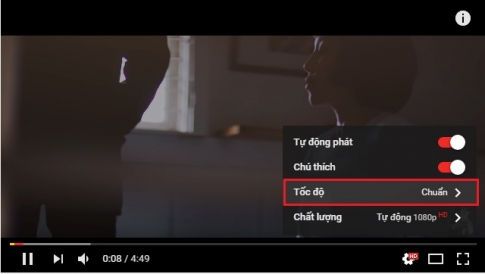
Tốc độ video có nhiều mức khác nhau, bạn có thể tùy chỉnh theo một mức mà mình mong muốn. Tuy nhiên, thông thường thông số được nhiều người lựa chọn chính là mức “chuẩn”.

3. Cách điều chỉnh chất lượng video
Cũng tương tự như bạn điều chỉnh tốc độ video. Sau khi chọn biểu tượng hình răng cưa, bảng chọn hiện ra bạn click vào mục “chất lượng”.
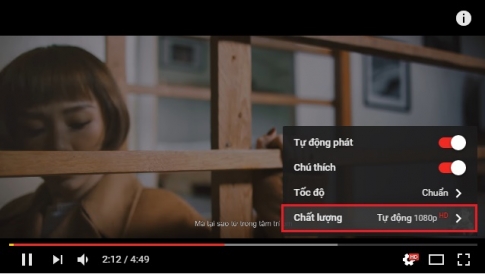
Thông thường, khi bạn mở video, nó sẽ tự động chọn một mức chất lượng video. Bởi chất lượng video nó phụ thuộc vào mạng kết nối của bạn. Do đó, nếu mạng bạn ổn định bạn có thể điều chỉnh lại chất lượng video để có thể xem video nhanh và sắc nét nhất. Một video sẽ có nhiều mức chọn khác nhau. Khi bạn chọn mức càng cao thì chất lượng video càng chuẩn, càng sắc nét.
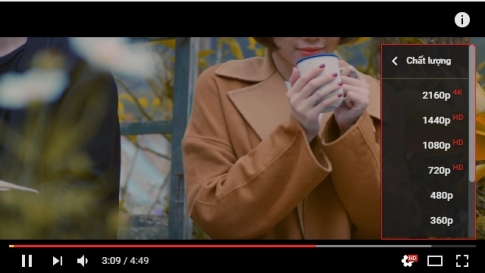
Bài viết trên đây mình đã hướng dẫn cho các bạn cách để điều chỉnh màn hình, tốc độ cũng như chất lượng của video trên kênh youtube. Có thể nói, đây là những thao tác cơ bản nhất mà người sử dụng video cần biết. Bên cạnh điều chỉnh sắc nét video mình đang xem thì bạn cũng có thể làm mờ đối tượng trong video của mình. Nếu quan tâm bạn có thể tham khảo bài viết.
tốc độ video, chất lượng video, màn hình video, youtube, thao tác youtube.

Bình luận